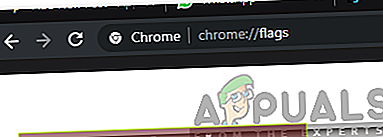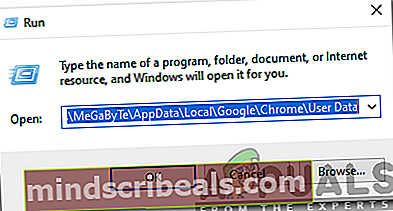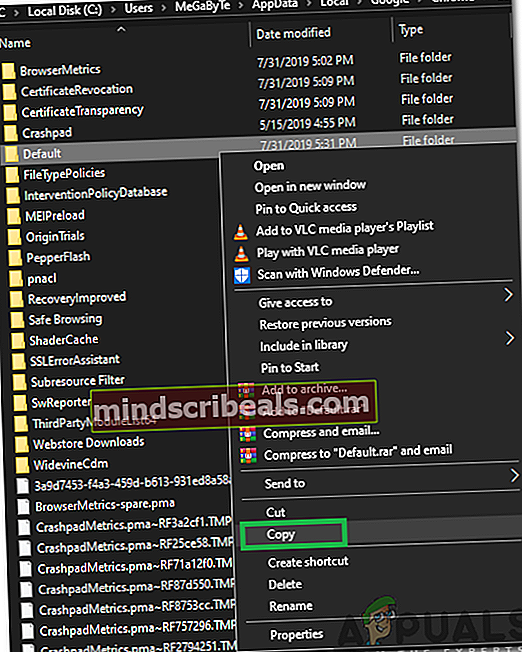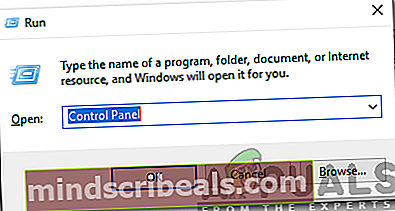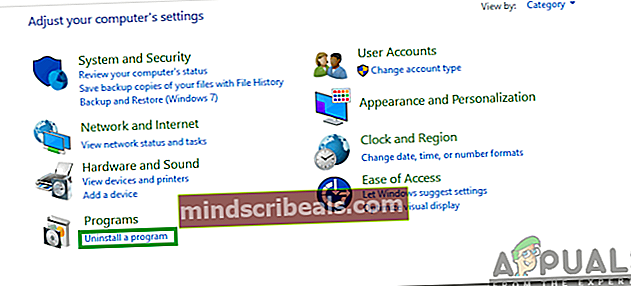Kaip išspręsti „Chrome Continue Use“ neveikimą
„Google Chrome“ yra viena populiariausių interneto naršyklių dėl nepriekaištingo naršymo greičio ir patogios naudoti sąsajos. Naršyklėje yra daugybė funkcijų, kurias mėgsta vartotojai, ir šios funkcijos suteikia dar geresnę naršymo patirtį. Tačiau visai neseniai buvo pateikta daug pranešimų, kuriuose vartotojai skundėsi dėlTęstiNaudokite“Funkcija neveikia tinkamai.

Remiantis pranešimais, naršyklė kartais nebetęsia kelių paskutinių atidarytų skirtukų ir yra linkusi atidaryti tik vieną skirtuką. Šiame straipsnyje aptarsime keletą priežasčių, dėl kurių taip gali nutikti, taip pat pateiksime perspektyvių sprendimų, kaip visiškai išspręsti šią problemą. Būtinai atidžiai ir tiksliai sekite straipsnį, kad išvengtumėte konfliktų.
Kas trukdo tinkamai naudoti tolesnio naudojimo funkciją?
Gavę daugybę pranešimų iš kelių vartotojų, nusprendėme ištirti problemą ir pasiūlėme keletą sprendimų, kurie tai išsprendė daugumai mūsų vartotojų. Be to, mes ištyrėme priežastis, dėl kurių kilo ši klaida, ir išvardijome jas taip.
- Profilis:Gali būti, kad jūsų naudojamas profilis netinkamai veikia dėl to, kad suveikia ši klaida. Kai kuriais atvejais seni profiliai gali būti sugadinti, todėl tam tikros funkcijos gali nustoti veikti tinkamai.
- Nekonfigūruoti nustatymai:Yra tam tikros žymos, kurias reikia įjungti, taip pat kai kurie kiti įprasti nustatymai, kurie turėtų būti įjungti, kad funkcija „Tęsti“ tinkamai veiktų.
- „Chrome“ žiniatinklio programos:Jei naudojate tam tikras „Chrome“ žiniatinklio programas, atidarytas viename naršyklės skirtuke, kuris yra atskiras nuo kito egzemplioriaus, gali būti, kad naršyklė gali susidurti su problemomis atpažindama paskutinius atidarytus skirtukus.
Dabar, kai jūs iš esmės suprantate problemos pobūdį, mes eisime prie sprendimų. Kad išvengtumėte konfliktų, būtinai juos įgyvendinkite ta tvarka, kuria jie pateikiami.
1 sprendimas: nustatymų perkonfigūravimas
Yra keli nustatymai, kuriuos reikia tinkamai sukonfigūruoti. Todėl atlikdami šį veiksmą patikrinsime, ar greito iškrovimo vėliava yra išjungta. Už tai:
- Atviras „Chrome“ ir paleidimas naujas skirtukas.
- Įrašykite „Chrome: // flags“ adreso juostoje.
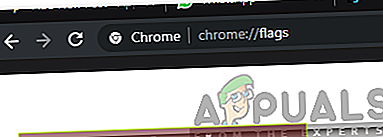
- Ieškokite „ĮgalintiGreitaiIškrauti“Vėliavėlę ir nustatykite ją išjungti.
- Jei jo nėra, nesijaudinkite, nes jis buvo pašalintas kai kuriose „Chrome“ versijose.
2 sprendimas: uždaryti žiniatinklio programas
Jei naudojate tam tikras žiniatinklio programas su „Chrome“, labai rekomenduojama uždarant „Chrome“ Uždaryti Žiniatinklio programos Pirmas ir paskutinį kartą nutraukite naršyklę. Tokiu būdu „Chrome“ gali tinkamai įvertinti skirtukus, kuriuos norite atidaryti paleisdami.
3 sprendimas: iš naujo įdiekite „Chrome“
Atlikdami šį veiksmą, mes iš naujo įdiegsime „Chrome“, tačiau būsime tikri, kad visi nustatymai ir konfigūracija bus išsaugoti ir niekas nebus ištrinta. Norėdami tai padaryti:
- Paspauskite „„Windows“” + “R“, Kad atidarytumėte eilutę Vykdyti.
- Įveskite šį adresą ir paspauskite „Įveskite“Norėdami pereiti į nurodytą aplanką.
C: \ Users \ (jūsų vartotojo vardas) \ AppData \ Local \ Google \ Chrome \ User Data
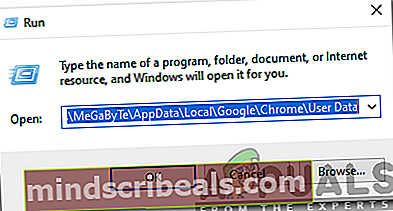
- Dabar, jei turite tik vieną profilį, jis bus pavadintas „Numatytas", Jei turite daugiau nei vieną, jie bus pavadinti"Profilis 1″, “Profilis 2 ″ ir pan.
- Nukopijuokite profilius į saugų kompiuterio aplanką.
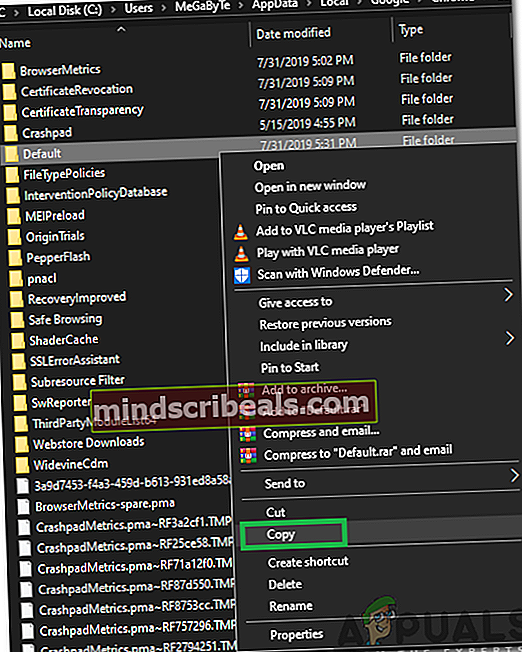
- Paspauskite „„Windows“” + “R“, Norėdami atidaryti eilutę Vykdyti ir įveskite„KontrolėSkydelis“.
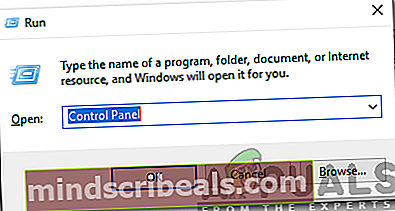
- Spustelėkite "Pašalintiprograma“Ir pasirinkite„„Google“„Chrome““.
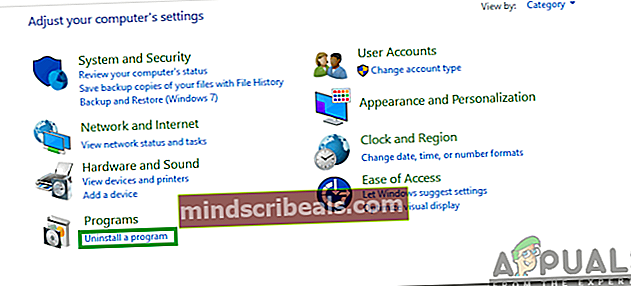
- Sekite ekrane pateikiamas instrukcijas, kad galėtumėte jį visiškai pašalinti.
- parsisiųsti ir diegti „Google Chrome“ dar kartą.
- Rodyti kelią grįžkite į aplanką, nurodytą 2 veiksme.
- Kopijuoti ir įklijuoti profilį / profilius nuo 3 žingsnio grįžkite į aplanką ir pasirinkite „PakeiskitevisiFailai“Eilutėje.
- Atviras „Chrome“ ir visi vartotojo duomenys bus saugūs.
- Patikrinti norėdami sužinoti, ar „Continue Use“ funkcija veikia tinkamai.